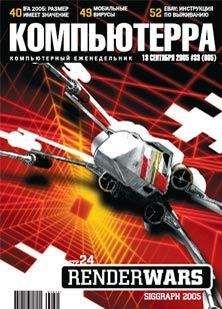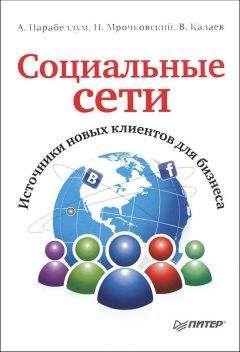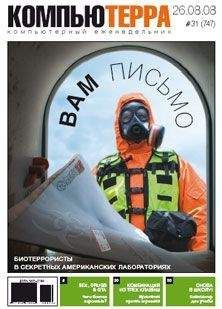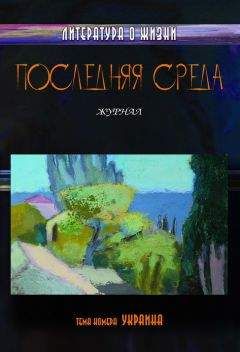Н.А. Вязовик - Программирование на Java
TextArea позволяет вводить и просматривать многострочный текст. В конструктор передается количество строк и столбцов, которые определяют размер компонента (вычисляется на основе средней ширины символа). Эти параметры не ограничивают длину вводимого текста – при необходимости появляются полосы прокрутки:
Класс Scrollbar
Класс Scrollbar позволяет работать с полосами прокрутки, которые используются для перемещения внутренней области от начальной до конечной позиции. Полоса может быть расположена горизонтально или вертикально. Стрелки на каждом из ее концов служат для перемещения "на один шаг" в соответствующем направлении. "Взявшись" курсором мыши за бегунок, можно переместить его в любую позицию. С помощью кликов мыши по полосе прокрутки, но вне положения бегунка, можно делать перемещение "на страницу" вверх или вниз. Все эти действия хорошо знакомы по многим пользовательским интерфейсам, например, Windows. Они полностью поддерживаются компонентом Scrollbar.
Конструктор позволяет задавать ориентацию полосы прокрутки — для этого предусмотрены константы VERTICAL и HORIZONTAL. Кроме того, с помощью конструктора можно задать начальное положение бегунка, размер "страницы", а также минимальное и максимальное значения, в пределах которых линейка прокрутки может изменять параметр. Для получения и установки текущего состояния полосы прокрутки используются методы getValue и setValue. Ниже приведен пример, в котором создается и вертикальный, и горизонтальный Scrollbar.
int height = getHeight(), width = getWidth();
int thickness = 16; Scrollbar hs = new Scrollbar(
Scrollbar.HORIZONTAL, 50, width/10, 0, 100);
Scrollbar vs = new Scrollbar(
Scrollbar.VERTICAL, 50, height/2, 0, 100);
add(hs);
add(vs);
hs.setBounds(0, height - thickness,
width - thickness, thickness);
vs.setBounds(width - thickness, 0, thickness,
height - thickness);
В этом примере скроллируется, конечно, пустая область:
Наследники Container
Теперь перейдем к рассмотрению стандартных контейнеров AWT.
Класс Panel
Подобно тому, как Canvas служит базовым классом для создания своих компонент с особым внешним видом, класс Panel является суперклассом для новых контейнеров с особой работой с вложенными компонентами. Впрочем, поскольку Panel класс не абстрактный, его можно использовать для иерархической организации сложного пользовательского интерфейса, группируя компоненты в такие простейшие контейнеры.
Класс ScrollPane
Выше был рассмотрен компонент Scrollbar, предназначенный для полосы прокрутки. Если стоит задача, например, показать пользователю график некоторой функции с возможностью просмотра для изучения различных областей, необходимо создать две полосы прокрутки, правильно их установить и в дальнейшем обрабатывать все действия пользователя, вычислять новое положение видимой области, перерисовывать график и т.д.
В большинстве случаев все эти задачи может взять на себя контейнер ScrollPane. Этот контейнер обладает рядом особенностей. Во-первых, в него можно поместить лишь одну компоненту – при добавлении новой старая удаляется. Во-вторых, отличается работа с вложенным компонентом, чьи границы выходят за границы самого контейнера. Как мы рассматривали раньше, "выступающие" области никогда не будут отображены на экране. В контейнере ScrollPane в этом случае появляются полосы прокрутки (горизонтальная или вертикальная), с помощью которых можно промотать видимую область и таким образом увидеть весь компонент полностью. При этом не нужно предпринимать никаких дополнительных действий – надо лишь добавить компонент в ScrollPane.
Может вызвать удивление, почему разрешается добавление лишь одного компонента. А если нужно проматывать более сложную конструкцию? Здесь и проявляется польза класса Panel. Все элементы собираются в этот простейший контейнер, который, в свою очередь, добавляется в ScrollPane.
Конструктор этого класса может принимать параметр, задающий логику появления полос прокрутки – они могут быть видимы всегда, появляться по мере необходимости, либо не появляться никогда.
Класс Window
Из опыта работы с оконными графическими интерфейсами современных операционных систем мы привыкли к тому, что каждое приложение обладает одним или несколькими окнами. Класс Window служит базовым классом для всех окон, порождаемых из Java. Разумеется, он также является интерфейсом к соответствующему окну операционной системы, которая обслуживает окна всех приложений.
Как правило, используется один из двух наследников Window – классы Frame и Dialog, которые будут рассмотрены следующими. Однако экземпляры Window не обладают ни рамкой, ни кнопками закрытия или минимизации окна, а потому зачастую используются как заставки (так называемые splash screen).
Конструктор Window требует в качестве аргумента ссылку на Window или Frame. Другими словами, базовые окна не являются самостоятельными, они привязываются к другим окнам.
Классы Frame и Dialog
Класс Frame предназначен для создания полнофункциональных окон приложений – с полосой заголовка, рамкой, кнопками закрытия, минимизации и максимизации окна. Поскольку Frame, как правило, является главным окном приложения, он создается невидимым, чтобы можно было настроить все его параметры, добавить все вложенные контейнеры и компоненты и лишь затем отобразить его в подготовленном виде. Конструктор принимает текстовый параметр – заголовок фрейма.
Рассмотрим пример организации работы с фреймом, который отображает компонент из первого примера лекции ("Алгоритм отрисовки").
public class TestCanvas extends Canvas {
public void paint(Graphics g) {
g.drawLine(0, 0, getWidth(), getHeight());
g.drawLine(0, getHeight(),getWidth(), 0);
}
public static void main(String arg[]) {
Frame f = new Frame("Test frame");
f.setSize(400, 300);
f.add(new TestCanvas());
f.setVisible(true);
}
}
Окно запущенной программы будет выглядеть следующим образом:
Обратите внимание, что это окно не будет закрываться по нажатию правой верхней кнопки в заголовке. Причина будет разъяснена ниже.
Если класс Frame предназначен для создания основного окна приложения, то экземпляры класса Dialog позволяют открывать дополнительные окна для взаимодействия с пользователем. Это может потребоваться, например, для вывода критического сообщения, для ввода параметров и т.д.. Окно диалога обладает стандартным оформлением – полоса заголовка, рамка. В правой части полосы заголовка присутствует лишь одна кнопка – закрытия окна.
Поскольку Dialog является несамостоятельным окном, в конструктор необходимо передать ссылку на родительский фрейм или окно другого диалога. Также можно задать заголовок окна. Как и Frame, диалоговое окно создается изначально невидимым.
Важным свойством диалогового окна является модальность. Если диалог модальный, то при его появлении на экране блокируются все пользовательские события, приходящие в родительское окно такого диалога.
Класс FileDialog
Класс FileDialog является модальным диалогом (наследником Dialog ) и позволяет легко организовать работу с файлами. Этот класс предназначен и для открытия файла (open file), и для сохранения (save file). Окно диалога имеет внешний вид, принятый для текущей операционной системы.
Конструктор принимает в качестве параметров ссылку на родительский фрейм, заголовок окна и режим работы. Для задания режима в классе определены две константы – LOAD и SAVE.
После создания диалога FileDialog его необходимо сделать видимым. Затем пользователь делает свой выбор. После закрытия диалога результат можно узнать с помощью методов getDirectory (для получения полного имени каталога) и getFile (для получения имени файла). Если пользователь нажал кнопку "Отмена" ("Cancel"), то будут возвращены значения null.
Обработка пользовательских событий
Весь предыдущий раздел "Дерево компонентов" был посвящен заданию внешнего вида пользовательского интерфейса. Однако до сих пор он был статическим. Перейдем теперь к рассмотрению правил обработки различных событий, которые могут возникать как результат действий пользователя, и не только.
Модель обработки событий построена на основе стандартного шаблона проектирования ООП Observer/Observable. В качестве наблюдаемого объекта выступает тот или иной компонент AWT. Для него можно задать один или несколько классов-наблюдателей. В AWT они называются слушателями (listener) и описываются специальными интерфейсами, название которых оканчивается на слово Listener. Когда с наблюдаемым объектом что-то происходит, создается объект "событие" (event), который "посылается" всем слушателям. Так слушатель узнает, например, о действии пользователя и может на него отреагировать.
Каждое событие является подклассом класса java.util.EventObject. События пакета AWT, которые и рассматриваются в данной лекции, являются подклассами java.awt.AWTEvent. Для удобства классы различных событий и интерфейсы слушателей помещены в отдельный пакет java.awt.event.
Прежде, чем углубляться в особенности событий, рассмотрим, как они применяются на практике, на примере простейшего события – ActionEvent.